Pitanje
Problem: Kako popraviti pad igre d3d11.dll u sustavu Windows?
Zdravo. Pokušavao sam igrati videoigru sa Steama, ali se nakon nekog vremena srušila i dobio sam pogrešku "D3d11.dll nije pronađen ili nedostaje". Bilo koji prijedlog bi bio od pomoći.
Riješen odgovor
Windows je jedan od najpopularnijih operativnih sustava. Ljudi ga vole zbog korisničkog sučelja, mogućnosti prilagodbe, ugrađenih alata za rješavanje problema i još mnogo toga. Međutim, oslanja se na tisuće procesa koji rade u pozadini kako bi nesmetano radili. Ako jedan od tih procesa pokvari, korisnici mogu doživjeti pogreške, rušenja, greške i zaostajanje.
Pa, neki ljudi doživljavaju padove igre. Korisnici prijavljuju pokušaje igranja igrica sa Steama kada ih je prekinula poruka "D3d11.dll nije pronađen ili nedostaje". Jedna osoba je rekla da mu se računalo počelo zagrijavati prije nego što se na kraju srušio.
Da biste razumjeli zašto se to događa, trebali biste znati što je DLL (Dynamic-Link Library)[1] je. To je sistemska datoteka koja sadrži kod i podatke koje može koristiti više programa u isto vrijeme. Zato korisnici prijavljuju da imaju istu pogrešku s više igara.
Ako je D3d11.dll iz nekog razloga nestao, oštetio se, određene programe možda je nemoguće koristiti. Ponekad korisnici slučajno izbrišu te datoteke, pa je vrijedno otići u koš za smeće i pogledati možete li ih tamo oporaviti. Ako to nije slučaj za vas, pripremili smo vodič od 7 koraka koji bi vam mogao pomoći da popravite pad igre d3d11.dll u sustavu Windows.
Ručno rješavanje problema može biti dugotrajan proces, pa možete pokušati koristiti alat za održavanje kao što je ReimageMac perilica za rublje X9 koji može popraviti različite sistemske pogreške, BSoD-ove,[2] oštećene datoteke i registar[3] pitanja. Ovaj alat za popravak također je od velike pomoći u slučaju zaraze zlonamjernim softverom. Popravit će oštećene datoteke i očistiti kolačiće i predmemoriju.
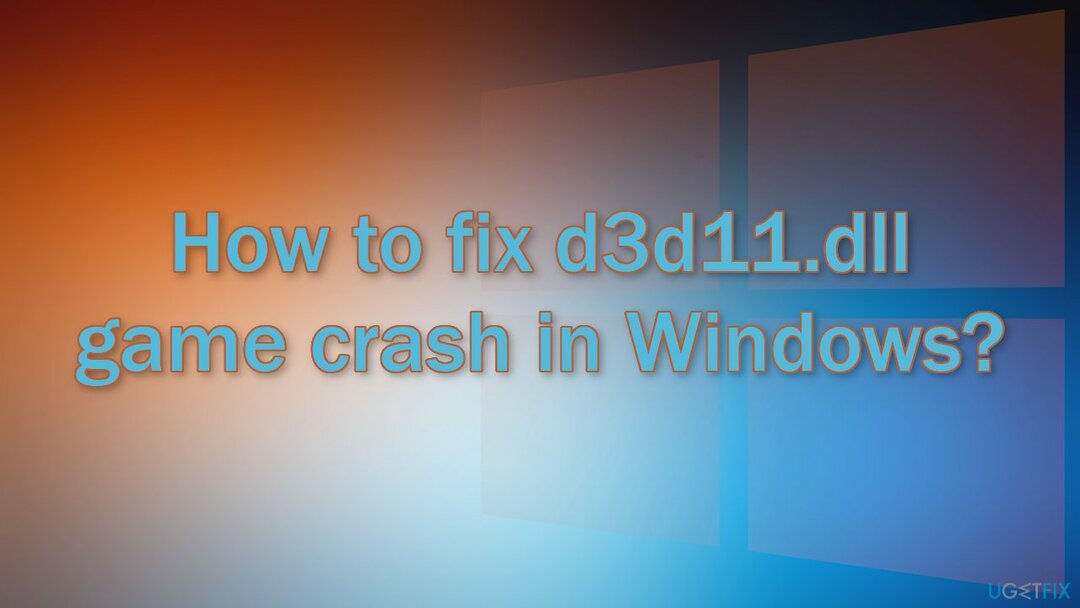
Metoda 1. Instalirajte dostupna ažuriranja
Za popravak oštećenog sustava morate kupiti licenciranu verziju Reimage Reimage.
- Klik Postavke iz izbornika Start i kliknite Ažuriranje i sigurnost
- Odaberite Nadogradnja sustava Windows s lijeve ploče i kliknite na Provjerite ima li ažuriranja gumb, a zatim će vaše računalo provjeriti, preuzeti i instalirati sva pronađena ažuriranja
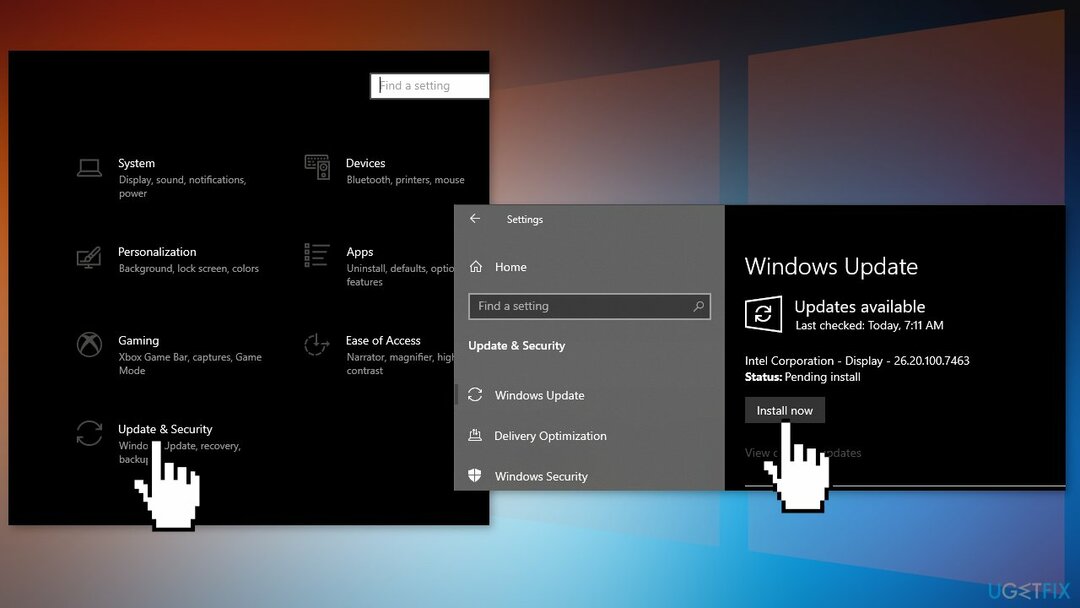
Metoda 2. Popravite oštećene datoteke sustava
Za popravak oštećenog sustava morate kupiti licenciranu verziju Reimage Reimage.
Koristite naredbe naredbenog retka da popravite oštećenje sistemske datoteke:
- Otvorena Naredbeni redak kao administrator
- Upotrijebite sljedeću naredbu i pritisnite Unesi:
sfc /scannow
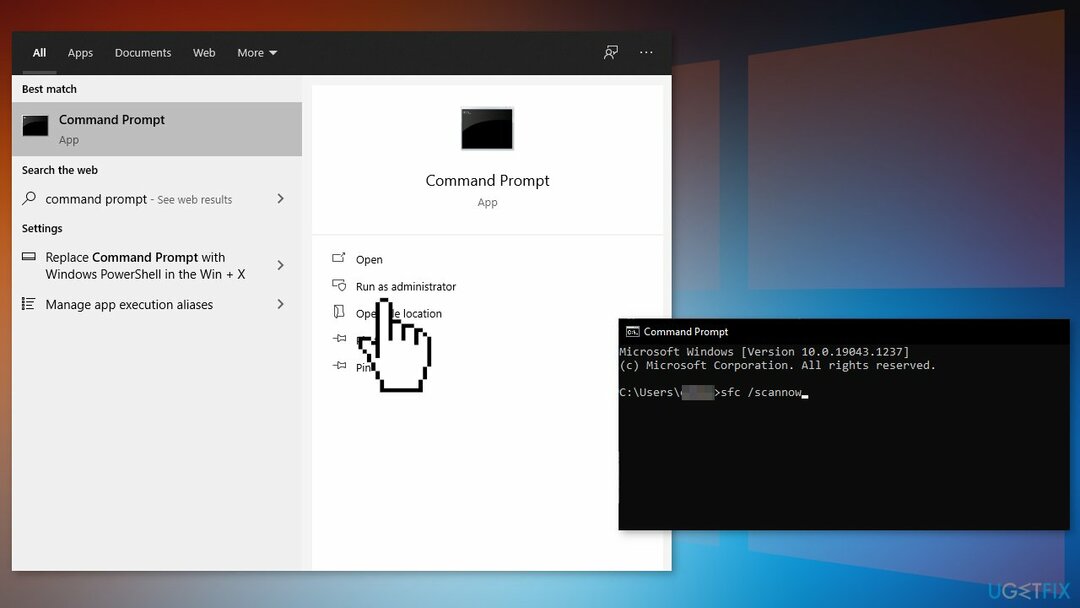
- Ponovno podizanje sustava vaš sustav
- Ako je SFC vratio pogrešku, pritisnite sljedeće naredbene retke Unesi nakon svakog:
DISM /Online /Cleanup-Image /CheckHealth
DISM /Online /Cleanup-Image /ScanHealth
DISM /Online /Cleanup-Image /RestoreHealth
Metoda 3. Ponovno instalirajte problematični program
Za popravak oštećenog sustava morate kupiti licenciranu verziju Reimage Reimage.
Ako dođe do pogreške kada pokušate pokrenuti određeni program, dobro je pokušati ga ponovno instalirati.
- Ići Aplikacije i značajke, pronađite program na popisu pomoću trake za pretraživanje
- Kliknite na njega i odaberite Deinstaliraj
- Sada instalirajte program na isti način kao prije
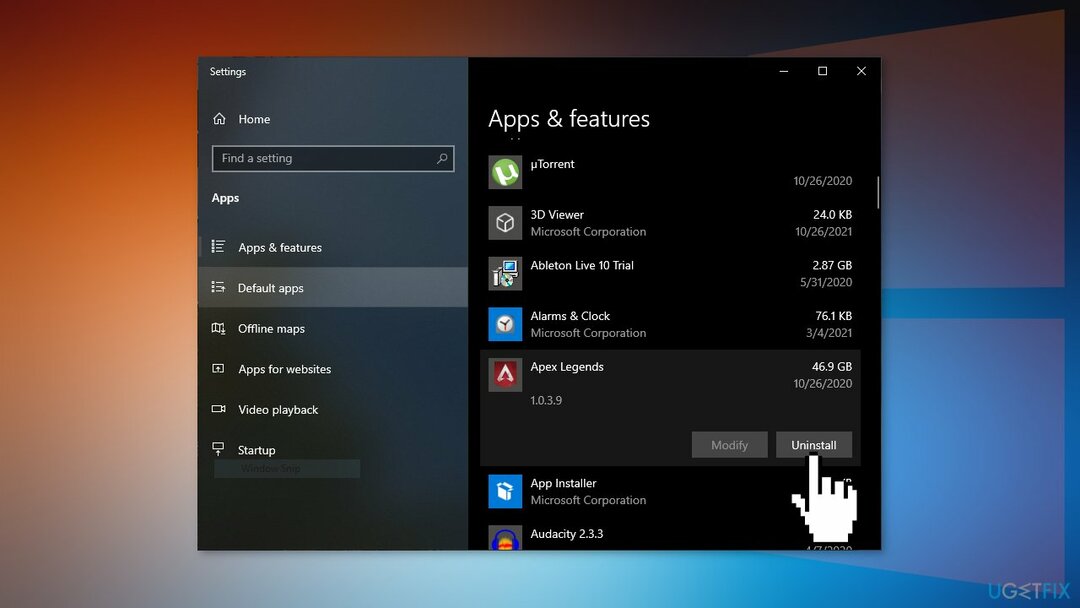
Metoda 4. Ažurirajte upravljački program grafičke kartice
Za popravak oštećenog sustava morate kupiti licenciranu verziju Reimage Reimage.
- Desnom tipkom miša kliknite Početak i pronaći Upravitelj uređaja
- Proširiti Adapteri za prikaz odjeljak
- Desnom tipkom miša kliknite svoju grafičku karticu i odaberite Svojstva
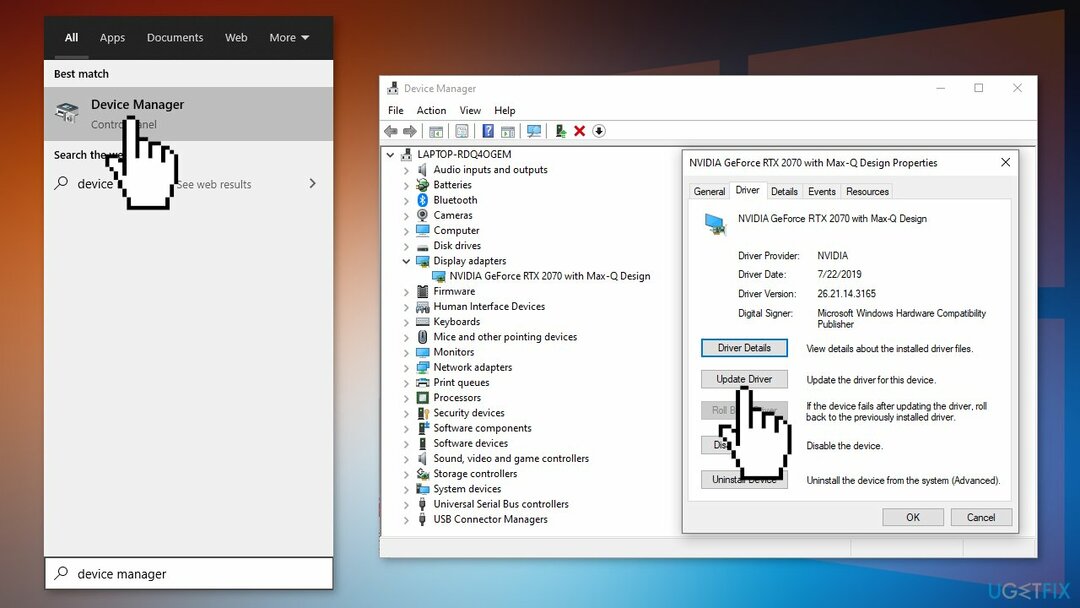
- Idite na Vozač karticu i kliknite Ažuriraj ili zaposliti automatski program za ažuriranje kao što je DriverFix koji se može koristiti za brzo ažuriranje i sigurnosno kopiranje svih vaših upravljačkih programa bez muke
- Ako ažuriranje nije riješilo problem, možete odabrati Povratni upravljački program i kliknite Da
- Ponovno pokrenite vaše računalo
Metoda 5. Instalirajte Microsoft DirectX
Za popravak oštećenog sustava morate kupiti licenciranu verziju Reimage Reimage.
- Posjetiti DirectX stranica za preuzimanje na Microsoftovoj stranici
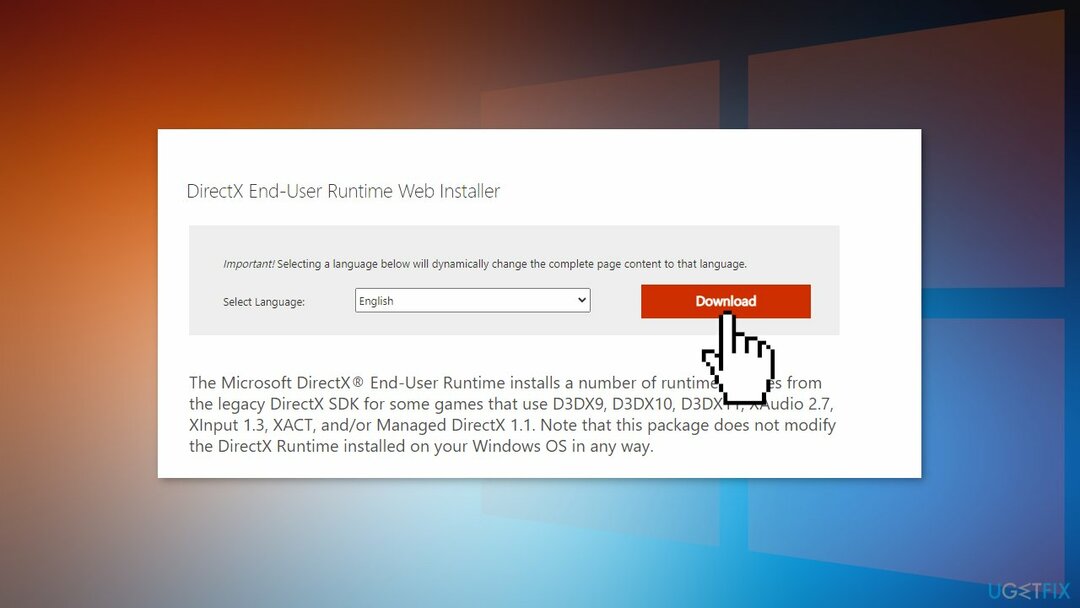
- Odaberite željeni jezik iz padajućeg okvira, a zatim odaberite preuzimanje datoteka da biste spremili datoteku za postavljanje na svoje računalo
- Otvori dxwebsetup.exe datoteku i dovršite instalaciju DirectX-a slijedeći upute
Metoda 6. Koristite Vraćanje sustava
Za popravak oštećenog sustava morate kupiti licenciranu verziju Reimage Reimage.
Vraćanje sustava može vratiti sustav na prethodnu točku kada pogreška nije bila prisutna. Upotrijebite ovaj uslužni program i odaberite točku vraćanja prije nego što se pogreška počne pojavljivati.
- Traziti Upravljačka ploča na traci zadataka
- Promijenite način prikaza u Velike ikone
- Kliknite na Oporavak, onda Otvorite Vraćanje sustava
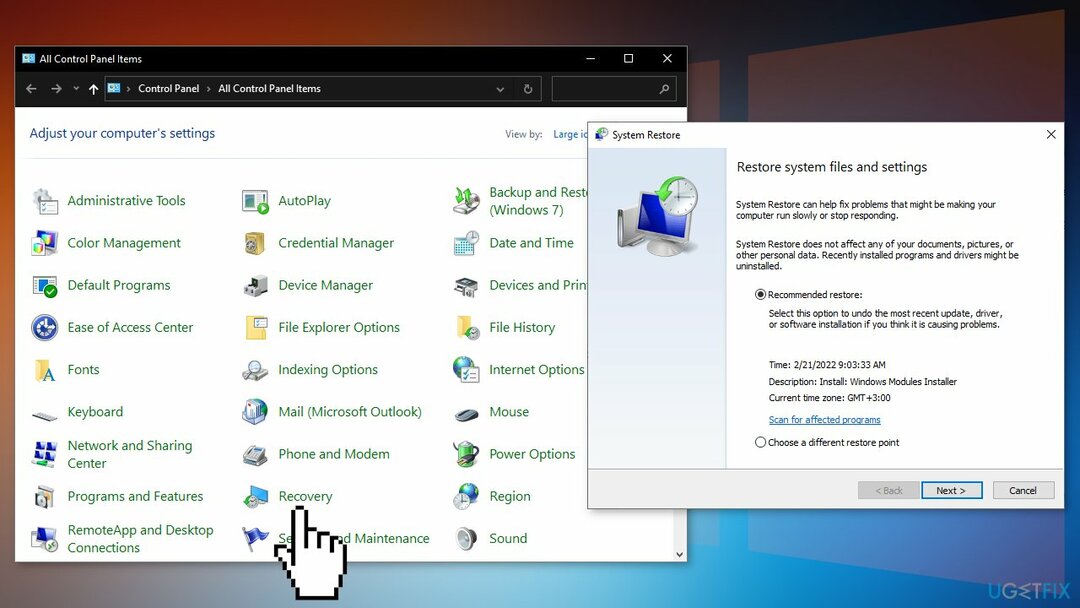
- Ako se od vas zatraži, unesite svog korisnika zaporka
- Prati na zaslonu upute i pričekajte da čarobnjak dovrši restauraciju
- Ponovno pokrenite tvoje računalo
Metoda 7. Popravak Instalirajte Windows
Za popravak oštećenog sustava morate kupiti licenciranu verziju Reimage Reimage.
- Preuzmite Windows 10 ISO datoteka
- Sada montirajte ISO datoteka
- Dvaput kliknite na datoteku setup.exe za početak popravka, instalirajte s montiranog pogona
- Kada instalacija pruži Licencne uvjete, pročitajte ih i kliknite Prihvatiti
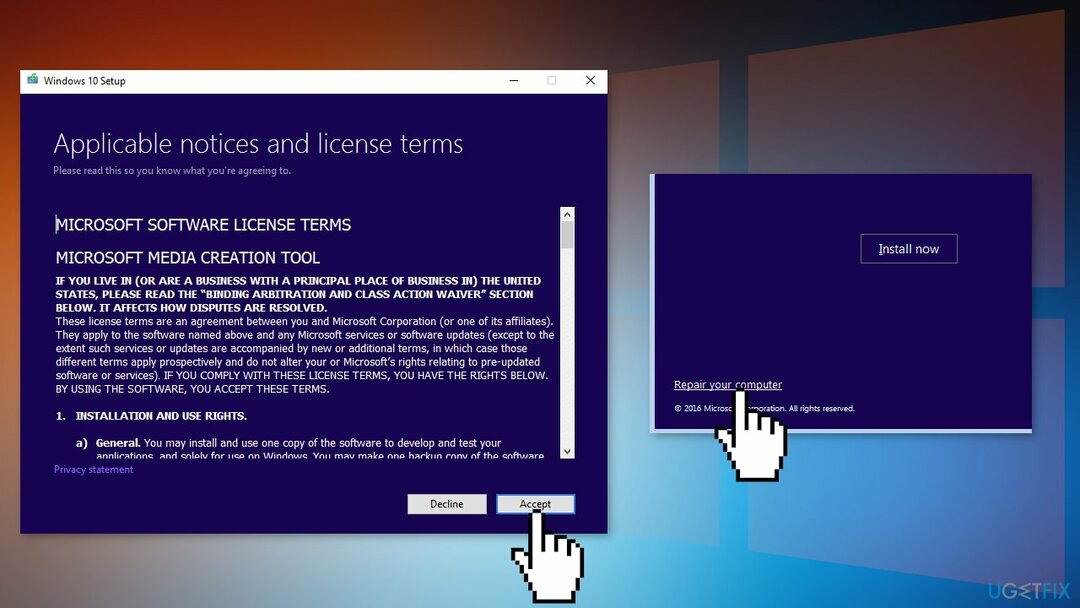
- Windows 10 sada će provjeriti ima li ažuriranja i instalirat će ona dostupna
- Kada je sve postavljeno, kliknite Instalirati
- Kada je instalacija dovršena, slijedite upute na zaslonu
Automatski popravi svoje greške
Tim ugetfix.com pokušava dati sve od sebe kako bi pomogao korisnicima da pronađu najbolja rješenja za uklanjanje svojih pogrešaka. Ako se ne želite boriti s tehnikama ručnih popravaka, upotrijebite automatski softver. Svi preporučeni proizvodi testirani su i odobreni od strane naših stručnjaka. Alati koje možete koristiti za ispravljanje pogreške navedeni su u nastavku:
Ponuda
Učini to sada!
Preuzmite popravakSreća
Jamčiti
Učini to sada!
Preuzmite popravakSreća
Jamčiti
Ako niste uspjeli ispraviti pogrešku pomoću Reimagea, obratite se našem timu za podršku za pomoć. Molimo vas da nam kažete sve detalje za koje mislite da bismo trebali znati o vašem problemu.
Ovaj patentirani proces popravka koristi bazu podataka od 25 milijuna komponenti koje mogu zamijeniti bilo koju oštećenu ili nedostajuću datoteku na računalu korisnika.
Za popravak oštećenog sustava morate kupiti licenciranu verziju Reimage alat za uklanjanje zlonamjernog softvera.

Pristupite geo-ograničenom videosadržaju putem VPN-a
Privatni pristup internetu je VPN koji može spriječiti vašeg davatelja internetskih usluga, vlada, i trećim stranama od praćenja vašeg online i omogućuju vam da ostanete potpuno anonimni. Softver nudi namjenske poslužitelje za torrenting i streaming, osiguravajući optimalne performanse i ne usporavajući vas. Također možete zaobići geo-ograničenja i gledati usluge kao što su Netflix, BBC, Disney+ i druge popularne streaming usluge bez ograničenja, bez obzira na to gdje se nalazite.
Ne plaćajte autore ransomwarea - koristite alternativne opcije oporavka podataka
Napadi zlonamjernog softvera, posebice ransomware, daleko su najveća opasnost za vaše slike, videozapise, poslovne ili školske datoteke. Budući da kibernetički kriminalci koriste robustan algoritam za šifriranje za zaključavanje podataka, on se više ne može koristiti dok se ne plati otkupnina u bitcoinima. Umjesto da plaćate hakerima, trebali biste prvo pokušati koristiti alternativu oporavak metode koje bi vam mogle pomoći da dohvatite barem dio izgubljenih podataka. Inače biste također mogli izgubiti novac, zajedno s datotekama. Jedan od najboljih alata koji bi mogao vratiti barem neke od šifriranih datoteka - Data Recovery Pro.